विषयसूची:
- आपूर्ति
- चरण 1: ऑपरेटिंग सिस्टम
- चरण 2: फ्लैशिंग एसडी कार्ड
- चरण 3: डेवलपर मोड
- चरण 4: Chromebook BIOS को संशोधित करना
- चरण 5: बूट
- चरण 6: विभाजन का आकार बदलें
- चरण 7: समाप्त करना

वीडियो: XE303C12 Chromebook पर Linux: 7 चरण

2024 लेखक: John Day | [email protected]. अंतिम बार संशोधित: 2024-01-30 09:18

नमस्कार इस ट्यूटोरियल में मैं दिखाऊंगा कि कैसे सैमसंग क्रोमबुक 1 पर एसडी कार्ड से काली लिनक्स को बूट करना है।
यह एक बहुत ही कठिन परियोजना थी इसलिए धैर्य रखें मैं एक ईमेल शामिल करूंगा ताकि यदि आप में से कोई भी फंस जाए तो कृपया मुझे ईमेल करें और मैं आपकी मदद करने की कोशिश करूंगा। तो बिना किसी और विदा के गोता लगाने दें।
आपूर्ति
इस परियोजना के लिए आपको जो चाहिए वह सरल है
- से काम करने के लिए एक कंप्यूटर
- एक Chromebook (डुह!)
- एक एसडी कार्ड (ओएस को 5 जीबी की आवश्यकता है इसलिए मैं 32 जीबी एसडी कार्ड की सलाह देता हूं)
चरण 1: ऑपरेटिंग सिस्टम

तो काली लिनक्स मेरा पसंदीदा ओएस नहीं है बस यह वही है जो काम करता है इसलिए इसके साथ क्या चल रहा था।
चूंकि क्रोमबुक एक एआरएम आधारित लैपटॉप है, इसलिए आप किसी भी लिनक्स ओएस को बूट नहीं कर सकते। तो जिस चीज में मुझे सबसे ज्यादा समय लगा वह था बूट करने योग्य ओएस ढूंढना और सुनना मेरे पास है… *ड्रम-रोल*
*संपादित करें- https://www.pcds.fi/downloads/operatingsystem/debianbased/kalilinux/archive/kali2019/rel20193/arm/chromebooks/kali-linux-2019.3-exynos.img.xz.torrent -edit*
अगर किसी कारण से यह छवि अब उपलब्ध नहीं है तो कृपया मुझसे संपर्क करें क्योंकि मेरे पास कॉपी डाउनलोड हो चुकी है।
चरण 2: फ्लैशिंग एसडी कार्ड

छवि को एसडी कार्ड में फ्लैश करने के लिए आपको डाउनलोड करना होगा और बालेना एचर को चलाना होगा
www.balena.io/etcher/
बलेना एचर खोलने के बाद छवि का चयन करें और काली लिनक्स आईएसओ पर नेविगेट करें। एक बार मिल जाने पर उस पर डबल क्लिक करें। इसके बाद सेलेक्ट ड्राइव पर क्लिक करें। अपना एसडी कार्ड चुनने के बाद फ्लैश पर क्लिक करें! और आपको अपने रास्ते पर होना चाहिए।
चरण 3: डेवलपर मोड
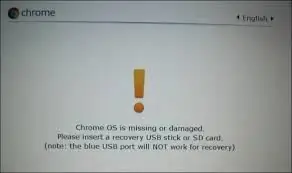
क्रोमबुक को संशोधित करने के लिए आपके पास डेवलपर विशेषाधिकार होने चाहिए। अपने क्रोमबुक को डेवलपर मोड में बदलने के लिए आपको esc और रिफ्रेश की को दबाए रखना होगा और फिर पावर बटन पर टैप करना होगा। जब आप ऊपर दी गई स्क्रीन पर पहुंचेंगे तो ctrl+d दबाएं, यह आपको वेरीफाई करने के लिए कहेगा, बस एंटर दबाएं। फिर क्रोमबुक को रीसेट होने में कई मिनट लगेंगे। चेतावनी यह कदम आपके सभी डेटा को मिटा देगा और इसे टाला नहीं जा सकता। अब से स्टार्ट अप पर यह आपको सूचित करते हुए एक स्क्रीन दिखाएगा कि स्टार्ट अप जारी रखने के लिए os सत्यापन बंद है ctrl+d दबाएं या 30 सेकंड प्रतीक्षा करें।
चरण 4: Chromebook BIOS को संशोधित करना
यूएसबी से बूट करने के लिए आपको Chromebooks BIOS को संशोधित करना होगा। ऐसा करने के लिए आपको एक टर्मिनल खोलना होगा, उसे ctrl+alt+t दबाकर करें। टर्मिनल खुलने के बाद शेल टाइप करें और एंटर दबाएं। बधाई हो अब आप क्रोमबुक के शेल टर्मिनल में हैं। अब यह ट्रिकी टाइप हो जाता है
#- सूडो क्रॉससिस्टम dev_boot_legacy=1 -#
तथा
#- सूडो क्रॉससिस्टम dev_boot_usb=1 -# फिर रीबूट करें
चरण 5: बूट
इस बार ओएस सत्यापन स्क्रीन पर ctrl+u दबाएं और इसे यूएसबी (एसडी) से बूट करना चाहिए
ऐसा मत छोड़ो कि और भी बहुत कुछ किया जाना है !!!!!!
सबसे पहले अपने आप को पीठ पर थपथपाएं क्योंकि आसान हिस्सा खत्म हो गया है और अगले कदम पर आगे बढ़ें।
चरण 6: विभाजन का आकार बदलें
यह एक आसान कदम की तरह लग सकता है लेकिन आप कई कारणों से सिर्फ जी-पार्ट नहीं कर सकते हैं
1. जी-पार्टेड अभी तक मौजूद नहीं है और इसे स्थापित नहीं किया जा सकता है
2.यदि आपने जी-पार्ट किया है तो क्रोमबुक बूट नहीं होगा क्योंकि यह रूट विभाजन को गड़बड़ कर देता है
ठीक है तो यहां टर्मिनल खोलना बेहतर है
# उपयुक्त- रुको !! हमारे पास अभी तक रिपॉजिटरी स्थापित नहीं हैं
ठीक है पहला भाग भूल जाओ
# उपयुक्त-अपडेट प्राप्त करें
# उपयुक्त-गिट एप्टीट्यूड स्थापित करें
# उपयुक्त-अपडेट प्राप्त करें
अब ठीक है
# उपयुक्त-क्लाउड-अतिथि-बर्तन स्थापित करें
# ग्रोपार्ट /देव/mmcblk1 2
# resize2fs /dev/mmcblk1p2 // ठीक है, इस कमांड में कुछ समय लगना चाहिए बस प्रतीक्षा करें
# सीजीपीटी मरम्मत /देव/mmcblk1
#cgpt मरम्मत /dev/mmcblk1 2
#रिबूट
चरण 7: समाप्त करना
ठीक है तो अब आप g-parted स्थापित कर सकते हैं
# उपयुक्त- स्थापित gparted
और फिर मज़े करो मैं कुछ आदेशों की सिफारिश करूंगा:
# उपयुक्त-अपडेट प्राप्त करें && उपयुक्त-अपग्रेड प्राप्त करें
# apt-get lxde // alt डेस्कटॉप वातावरण स्थापित करें (मैंने सूक्ति की कोशिश की लेकिन यह अच्छी तरह से काम नहीं करता है)
# उपयुक्त-इंस्टाल सिनैप्टिक // सॉफ्टवेयर मैनेजर
ठीक है तो बस इतना ही होना चाहिए अगर आपको कोई परेशानी है तो कृपया मुझसे संपर्क करें
धन्यवाद और अगर यह वास्तव में आप लोगों की मदद करता है तो कृपया एक लाइक छोड़ दें क्योंकि इसे एक साथ रखने में काफी समय लगा।
सिफारिश की:
अपने Chromebook के लिए एक शानदार प्रोफ़ाइल चित्र कैसे बनाएं: 9 चरण

अपने Chromebook के लिए एक शानदार प्रोफ़ाइल चित्र कैसे बनाएं: सभी को नमस्कार! यह गेमर ब्रो सिनेमा है, और आज, हम आपको अपने YouTube चैनल के लिए एक शानदार YouTube प्रोफ़ाइल चित्र बनाना सिखाएंगे! इस प्रकार का प्रोफ़ाइल चित्र केवल Chromebook पर ही किया जा सकता है। आएँ शुरू करें
तीन लाउडस्पीकर सर्किट -- चरण-दर-चरण ट्यूटोरियल: 3 चरण

तीन लाउडस्पीकर सर्किट || चरण-दर-चरण ट्यूटोरियल: लाउडस्पीकर सर्किट एमआईसी पर पर्यावरण से प्राप्त होने वाले ऑडियो सिग्नल को मजबूत करता है और इसे स्पीकर को भेजता है जहां से एम्पलीफाइड ऑडियो उत्पन्न होता है। यहां, मैं आपको इस लाउडस्पीकर सर्किट का उपयोग करने के तीन अलग-अलग तरीके दिखाऊंगा:
किट के साथ रोबोटिक्स में चरण-दर-चरण शिक्षा: 6 चरण

किट के साथ रोबोटिक्स में चरण-दर-चरण शिक्षा: अपना खुद का रोबोट बनाने के कुछ महीनों के बाद (कृपया इन सभी को देखें), और दो बार पुर्जे विफल होने के बाद, मैंने एक कदम पीछे हटने और अपने बारे में फिर से सोचने का फैसला किया। रणनीति और दिशा। कई महीनों का अनुभव कई बार बहुत फायदेमंद था, और
Arduino Uno के साथ ध्वनिक उत्तोलन चरण-दर-चरण (8-चरण): 8 चरण

Arduino Uno के साथ ध्वनिक उत्तोलन चरण-दर-चरण (8-चरण): अल्ट्रासोनिक ध्वनि ट्रांसड्यूसर L298N डीसी महिला एडाप्टर बिजली की आपूर्ति एक पुरुष डीसी पिन के साथ Arduino UNOBreadboardयह कैसे काम करता है: सबसे पहले, आप Arduino Uno पर कोड अपलोड करते हैं (यह डिजिटल से लैस एक माइक्रोकंट्रोलर है और कोड (C++) कन्वर्ट करने के लिए एनालॉग पोर्ट
RC ने Arduino का उपयोग करके रोबोट को ट्रैक किया - चरण दर चरण: 3 चरण

Arduino का उपयोग करते हुए RC ट्रैक किए गए रोबोट - चरण दर चरण: अरे दोस्तों, मैं BangGood के एक और शानदार रोबोट चेसिस के साथ वापस आ गया हूं। आशा है कि आप हमारे पिछले प्रोजेक्ट्स - स्पिनल क्रूक्स वी1 - द जेस्चर कंट्रोल्ड रोबोट, स्पिनल क्रूक्स एल2 - अरुडिनो पिक एंड प्लेस रोबोट विथ रोबोटिक आर्म्स और द बैडलैंड ब्रॉ
